
-
叮叮开课学生版
大小:192.9M语言:中文 类别:教育学习系统:WinAll

标签:
叮叮开课学生版也是一款叮叮开课的学生上课助手软件,叮叮开课是领先业内的全能直播工具,实时教学直播工具,提供PPT图文、软件实操、媒体播放、现场直播等多种应用场景,能够丰富课堂,还学生的学习生活更加有趣高效。
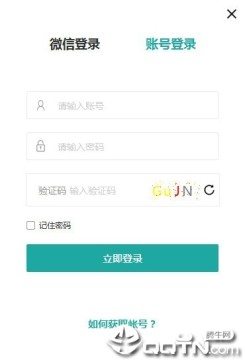
叮叮开课是首款基于微信公众号接入,实现任意场景及设备接入的教学直播工具,为教育机构及独立教育工作者提供流畅高清、便捷高效、功能强大的实时音视频直播服务。
叮叮开课以PC直播服务为基础,通过微信端集成课程创建、课程管理、招生营销、用户购买、用户管理、独立收款、在线客服等综合性功能,为教育品牌的打造、传播和运营提供一站式的线上解决方案。
超低直播延迟
小程序直播延迟低于5秒,技术兼容各端推流,支持8人实时互动连接,延迟低于500毫秒
独立品牌,独立收款
公众号即为自主品牌,微信支付独立收款
微信生态优势
随时随地在微信内管理营销,小程序接入,公众号绑定,朋友圈便捷分享、自发社群传播、多重裂变营销
领先业内的全能直播工具
多窗口,白板工具,弹幕聊天,多设备接入…
麦克风声音小怎么办
方法一
Step1:电脑工作栏最右侧单击右键扬声器按钮>选择声音

Step2:点击录制图标>单击右键麦克风阵列>选择属性

Step3:点击级别图标栏>调节音量

方法二
Step1:进入叮叮直播助手,进入直播间,选择任意共享模式
单击话筒图标>选择麦克风过滤器

Step2:点击左下角+号>选择增益

Step3:滑动调节滚动条(愈往右声音愈大,往左则相反)

PS:建议不要调节至最大或太大,会导致声音变异、炸麦等不良情况
全屏摄像头视频直播的设置
第一步:选择软件模式
第二步:左下角打开摄像头

第二步:左下角打开摄像头

第三步:点击摄像头设置分辨率

第四步:选择摄像头分辨率,全屏的分辨率是1280*720p 1920*1080p 电脑性能差点的建议选择分辨率1280*720p
厂商名称:
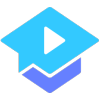
腾讯课堂学生版77.1M14083人在玩腾讯课堂学生版pc客户端是一款为中小学生打造的在线学习的工具,由于疫情原因,很多学校都开通了网上教学,腾讯课堂学生版下载后连接到老师端即可网上学习,感兴趣的朋友快来下载体验吧。
下载
E听说中学学生端432.6M12345人在玩E听说中学(学生端)是一款针对学生的英语学习软件,英语的学习对于学生来说尤为重要,中考高考关乎了命运,E听说中学能够帮助中学生学习英语,音标学习、智能作文、听说模拟、听说同步、课文朗读等功能可以帮助学生提高英语水平。欢迎下载使用。
下载
作业帮直播课电脑版144.6M4484人在玩作业帮直播课学生端电脑版是由本站为您提供,作业帮直播课网页版也为广大用户提供在线直播服务,真正实现了电脑PC端、手机端、平板等多终端设备同步观看作业帮直播课内容,让学习变得更加自在!
下载
猿辅导pc客户端138.9M8387人在玩猿辅导电脑客户端是一款专业的在线教学平台,它可以帮助教师来进行远程电脑云教学,用户可以通过这款猿辅导来展示教师的授课教学视频,安排授课计划日程,以及授课价格等,增进师生互动,线上教学让老师可以在家授课,非常方便!
下载
长江雨课堂教师端72.8M1584人在玩长江雨课堂电脑版是由清华大学和学堂在线共同推出的一款功能强大的网络课堂软件,它是专为教师打造的网络授课平台,帮助用户能够有效的提高教学效率,让教与学更加明了,有需要的朋友不要错过了,欢迎大家下载体验。
下载
云视讯同步课堂极速版最新版版58.3M4764人在玩云视讯同步课堂电脑版是一款直播互动教学软件,可以通过云视讯同步课堂电脑版进行在线教学,还支持语音视频互动,共享文档和桌面,让用户得到优质教学体验。有需要的朋友不要错过了,欢迎大家下载。
下载
nb物理实验室下载免费254.8M3925人在玩nb物理实验室是一款十分不错的物理实验模拟软件,它拥有初中物理学科的所有实验教程和素材,学生们可以在这里学习和亲手实验物理实验,学习起来更加具有记忆点,有需要的朋友不要错过了,欢迎下载使用。
下载
希沃授课助手电脑版(seewolink)54.2M2584人在玩希沃授课助手电脑版是视睿电子推出的学习办公软件,这是一款课堂内大小屏互动软件,需要移动端和电脑端配合使用,拥有拍照上传、同步桌面和件演示等功能。
下载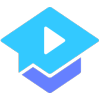
腾讯课堂电脑版67.9M6623人在玩腾讯课堂电脑版,最便捷的课程入口,最贴心的开课提醒,课堂随Q走。PPT演示、屏幕分享、白板涂鸦等贴心师生交互操作,尽在QQ课堂。丰富的知识,是船;名师的传授,是帆;你的梦想,从这里起航!
下载
悟空识字官方版49.8M250人在玩悟空识字是一款非常有趣的儿童教育软件,利用悟空这一角色将孩子的吸引力集中到识字学习上,再配以动听的儿歌教学,和丰富多彩的卡通画面,让孩子喜欢识字,快速识字,欢迎各位下载使用。
下载